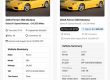. Если вы думаете об этом, мы делаем инфографику с самого начала — те ранние картины пещеры передавали информацию графически, которая могла быть обработана и понята быстро.
Лучшая инфографика обертывает информацию и / или данные в историю четким, лаконичным и привлекательным образом. Создание их — это все более распространенный способ передачи данных в массы, и, следовательно, умение без дизайнера должно быть без.
В этой статье вы найдете несколько советов для создания инфографики в Illustrator, которые помогут вам быстро и эффективно объединить вещи. Для получения дополнительных советов обязательно ознакомьтесь со своим разговором о создании инфографики в Illustrator в Adobe MAX 2018.
Содержание статьи
- 1 Вся информация
- 2 01. Master pivot tables …
- 3 02. … или подружитесь с кем-то, у кого уже есть
- 4 03. Нарисуйте свои идеи
- 5 04. Выбирайте свои инструменты с умом
- 6 05. Использовать сетку
- 7 06. Использовать видеоуроки
- 8 07. Работа со связанными активами
- 9 08. Диаграмма или график?
- 10 09. Держите живое соединение
- 11 10. Инструмент выбора группы — ваш друг
- 12 Дальнейшее чтение
Вся информация
Прежде чем приступать к созданию инфографики в Illustrator CC (знак до Adobe Creative Cloud здесь), вам понадобится информация, и, вероятно, ее много. Подумайте об истории, которую вы будете представлять, а затем выполните некоторые копания (к счастью, имеется много свободных источников данных, и вы найдете некоторые из них, приведенные в конце этой статьи).
Вы будете поиск нескольких вещей, чтобы сделать данные более значимыми для ваших зрителей; искать тенденции или шаблоны, которые могут показывать движение в числах. Есть ли какие-либо выбросы, которые могут либо сделать, либо сломать историю? Ищите контекст и сравнения, которые часто могут исходить от других наборов данных, чтобы помочь зрителю понять все это. Изучите любую историю, связанную с информацией, чтобы узнать, помогает ли она сделать что-то более ясное.
Как только у вас будет информация, пришло время изучить ее.
01. Master pivot tables …
Работа с холодными, жесткими цифрами будет связана с работой с электронными таблицами, и вы можете иметь представление о наборах данных, особенно больших, путем изучения использования сводных таблиц (Excel и Google Таблицы поддерживают их). Поверьте мне, когда я скажу, как только у вас получится, вы будете удивляться, как вы справлялись без них.
02. … или подружитесь с кем-то, у кого уже есть
Получение таблиц для обработки ваших данных делает жизнь намного проще, она также фильтруется во второй отзыв! Если числа действительно не ваша вещь, я бы зашел так далеко, что предложил вам подружиться с кем-то, кто является удивительным с электронными таблицами, и купить им лучший ужин, который вы можете себе позволить, когда вы работаете с ними (да, я полностью это делаю) .
03. Нарисуйте свои идеи
. Затем вам нужно будет набросать свои идеи и разработать, как представить эту информацию. Первое, что вам нужно будет сделать, это определить, какой размер и формат будет завершена. Меня часто спрашивают о том, какой размер делает инфографика, и мой ответ всегда один и тот же, «размер, который лучше всего подходит для среды и аудитории».
Если вы считаете, что инфографика, скорее всего, будет просматриваться на телефоне, например, сделайте ее такой же широкой, как и устройство, которое будет храниться в альбомной ориентации, и столь же высок, как и нужно, чтобы передать все, что почему в Интернете есть много инфографики в стиле небоскреба.
Для структурирования истории попытайтесь придерживаться принципа информационного сэндвича, начните с введения, заполните всю вкусную информацию и закройте вывод или призыв к действию (CtA).
04. Выбирайте свои инструменты с умом
Adobe Photoshop Sketch — отличный инструмент, который поможет вам разобраться в своих идеях
Я использую Adobe Photoshop Sketch на своем планшете, чтобы выработать свои идеи, поскольку у меня есть больше доступных инструментов, чем я могу носить с собой, и я могу подтолкнуть свои эскизы непосредственно к Illustrator в качестве основы для моей законченной работы.
05. Использовать сетку
Использовать сетку как gu ide для вашего макета — и помните, что это всего лишь руководство, а не набор правил; вам не нужно делать вещи точно в пределах границ руководства. В основном, я предпочитаю использовать сетку с двенадцатью столбцами, поскольку двенадцать легко делимы на два, три и четыре, но используйте все, что вам нужно.
Для статики в небоскребе, вертикально, вы должны разделить сетку на строки, которые примерно соответствуют экранам, которые вы ожидаете, когда их просматривают, — попытайтесь дать мучительный взгляд на содержимое следующего экрана («ниже словом «в терминологии прессы»), чтобы побудить зрителя продолжать прокрутку. Тип вашей сетки будет отличаться для других видов презентации, но всегда использовать один — они неоценимы.
06. Использовать видеоуроки
Просто следуйте этому видеоуроку, чтобы получить простой способ сделать потрясающую сетку для вашей инфографики в Illustrator.
07. Работа со связанными активами
Создайте элементы диаграммы в отдельных документах и поместите их в качестве связанных активов. Вам не нужно создавать все диаграммы, графики и другую графику в одном документе. Существует ряд преимуществ для работы со связанными активами во время инфографического производства, но основными из них являются:
- Иллюстратору не нужно на самом деле перерисовывать весь графический объект — просто его представление,
- Несколько человек могут работать над проектом сразу — просто обновите свою размещенную версию, если кто-то сделает какие-либо изменения.
- Это упрощает для изменения размеров графиков и диаграмм, которые в противном случае обычно используют инструмент масштабирования.
08. Диаграмма или график?
Знание того, как наилучшим образом представить часть информации, является ключевым — и каталог визуализации данных может помочь